|
Daemon
Tools Lite
作者:黃姿蓉
|
|
副檔名為「.iso」
的檔案一般稱為「光碟映像檔」,配合虛擬光碟軟體,ISO檔
就像實體光碟,保存和備份都很方便。但是取得ISO光
碟映像檔之後,該如何使用它呢?下面以Daemon Tools
Lite為範例介紹虛擬光碟軟體的使用。
|
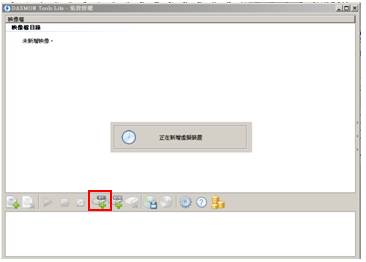 |
新增/刪
除虛擬光碟
DAEMON
Tools Lite安
裝後,預設只有一台虛擬光碟機,若需要新增請按【新增DT虛
擬光碟機】的按鈕即可。
點選
後會出現【正在新增虛擬裝置】的圖示,約數秒鐘的等待時間。
|
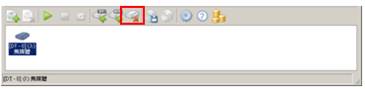 |
如圖
,新的虛擬光碟機己新增完成。若需移除光碟機請按【移除虛擬光碟機】的按鈕即可。
|
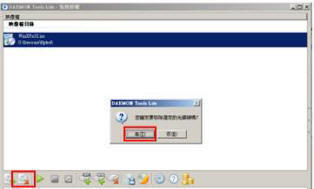 |
新增/刪
除映像檔
預設DAEMON
Tools Lite的映像檔目錄是沒有任何的檔案可用,請按【新增映像檔】。
選擇
您要掛載的ISO檔,按下【開啟】,映像檔目錄
中就會出現剛剛選擇加入的映像檔。
|
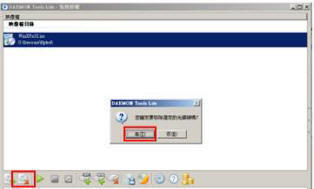
|
如需移除映像檔,請點選要移除的檔案
,按【移除項目】。
按下【是】的確認鍵後即可移除映像檔
目錄中的映像檔,但不會刪除實際的映像檔。
|
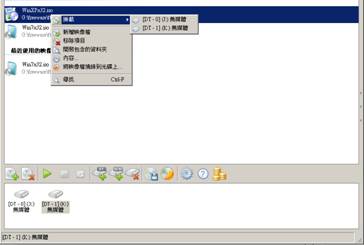 |
掛載/卸
載映像檔
掛載映像檔的方式有兩種,一種是從映
像檔目錄清單中選取要掛載的映像檔,按右鍵點選【掛載】,選擇所要掛載的虛擬光碟機。
若只
有一台虛擬光碟機則會直接掛載檔案。
|
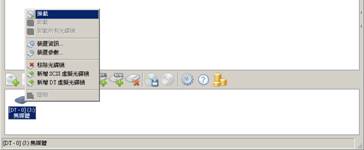 |
另一種方式是選擇要掛載檔案的虛擬光
碟機,按右鍵點選【掛載】。
選擇
映像檔實際存放的位置,點選檔案後按【開啟】,即可掛載ISO檔
。
|
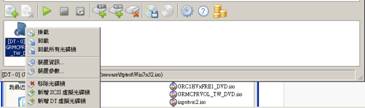 |
點選
已掛載檔案的虛擬光碟機按右鍵,選擇【卸載】,該虛擬光碟機就不會掛載任何映像檔。
|
|
 |
|
資料庫簡介─遠景繁體中文電子書
作者:蔡恆慈 |
|
電子書庫介紹: |
|
收錄遠景出版事業公司所出版有關文學類(含中西文學)、歷史類、小說類、藝術類、傳奇類、
傳記類等通俗書籍。遠景繁體中文電子書可在網頁上直接顯示、列印,亦提供全文PDF檔單頁下載。 |
|
連線方式: |
|
由本校圖書資訊館-電子資源整合查詢系統登入(登入的帳號、密碼與本校電子郵件相同)。 |
|
操作步驟: |
|
一、建議使用IE瀏覽器,由本校電子資源整合查詢系統登入(登入的帳號、密碼與本校電子郵件相同)。
二、點選【電子書】→再點選左方的【電子書平台】。 |
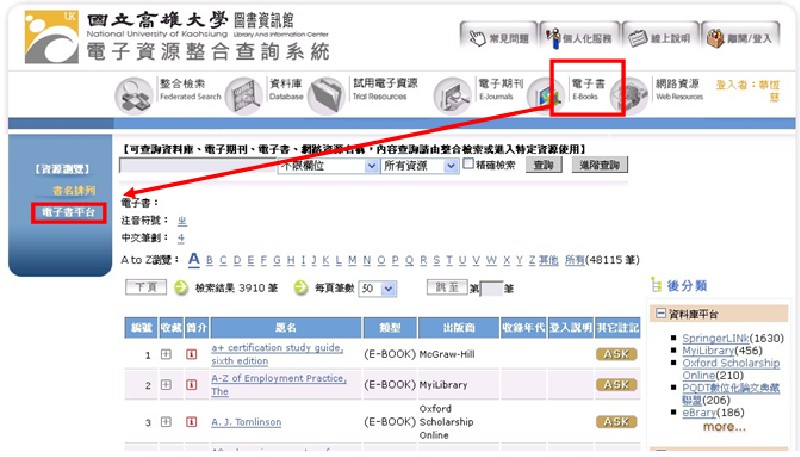 |
|
三、接著由遠景繁體中文電子書的連結進入,目前共收錄216筆的資料。 |
|
 |
|
四、請由下方題名挑選欲觀看的電子書名稱,並點選其題名即可直接進行
閱讀。 |
|
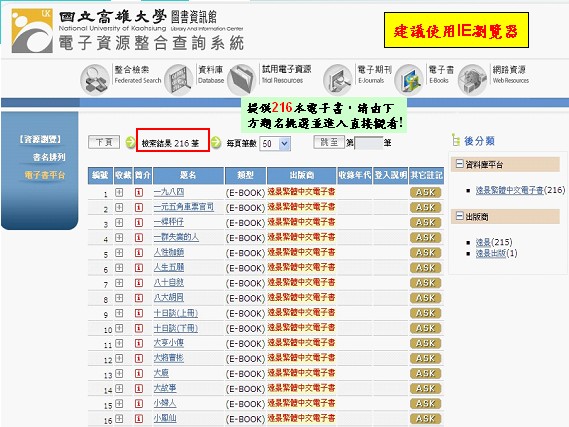 |
|
五、右方有提供跳頁和目次的功能,點選目次的標題即可立即跳至該頁;另外,電子書下方有提供PDF單頁下載及列印的功能。 |
|
 |

